 |
پ،IPƒAƒhƒŒƒX‚جژو“¾ژèڈ‡ |
|
 |
|
Windows2000‚جٹm”FپE‘خ‰ژèڈ‡
|
|
 |
|
1. |
|
پuƒXƒ^پ[ƒgپvپ¨پuƒvƒچƒOƒ‰ƒ€پvپ¨پuƒtƒ@ƒCƒ‹–¼‚ًژw’肵‚ؤژہچsپvپ¨پu–¼‘Oپv‚ةپucmdپv ‚ئ“ü—ح‚µ‚ؤپuOKپv‚ًƒNƒٹƒbƒN‚µ‚ـ‚·پB |
|
 |
|
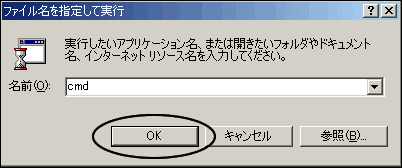 |
|
 |
|
2. |
|
ƒJپ[ƒ\ƒ‹‚ھ“_–إ‚µ‚ؤ‚¢‚é‰سڈٹ‚©‚çپuipconfigپv ‚ئ“ü—ح‚µپAژہچsƒLپ[‚ً‰ں‚µ‚ـ‚·پB |
|
 |
|
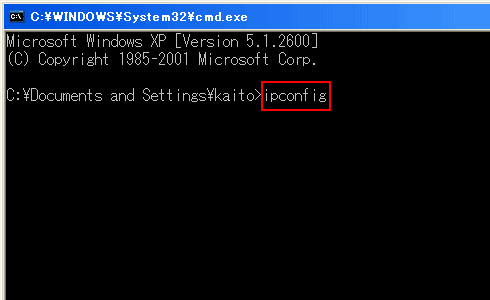 |
|
 |
|
3. |
|
‰؛‹L‚ج‚و‚¤‚ة•\ژ¦‚³‚ê‚ـ‚·‚ج‚إپAIPƒAƒhƒŒƒX—“‚ً‚²ٹm”F‚‚¾‚³‚¢پB
IPƒAƒhƒŒƒX169‚©‚çژn‚ـ‚éگ”ژڑ‚ھ•\ژ¦‚³‚ê‚ؤ‚¢‚éپAƒ‚ƒfƒ€‚ئƒpƒ\ƒRƒ“‚ً’¼گعگع‘±‚µ‚ؤ‚¢‚é‚ج‚ة‚à‚©‚©‚ي‚炸192‚©‚çژn‚ـ‚éگ”ژڑ‚ھ•\ژ¦‚³‚ê‚ؤ‚¢‚éڈêچ‡‚حپAIPƒAƒhƒŒƒX‚ھگ³ڈي‚ةژو“¾‚إ‚«‚ؤ‚¢‚ـ‚¹‚ٌپB(گà–¾‰و–ت‚جگ”’l‚ح—ل‚إ‚ ‚èپA‚¨‹q—l‚جٹآ‹«‚ة‚و‚èˆظ‚ب‚è‚ـ‚·پB) |
|
 |
|
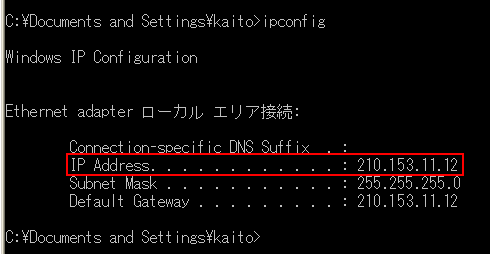 |
|
 |
|
گ³ڈي‚ةIPƒAƒhƒŒƒX‚ھژو“¾‚إ‚«‚ؤ‚¢‚ب‚¢ڈêچ‡‚حپA4‚ضگi‚ٌ‚إ‚‚¾‚³‚¢پB
گ³ڈي‚ةIPƒAƒhƒŒƒX‚ًژو“¾‚µ‚ؤ‚¢‚é‚ة‚àٹض‚ي‚炸پAƒzپ[ƒ€ƒyپ[ƒW“™‚ھ•\ژ¦‚إ‚«‚ب‚¢ڈêچ‡‚حپAپuexitپv‚ئ“ü—ح‚µپAژہچsƒLپ[‚ً‰ں‚µ‚ؤ‚‚¾‚³‚¢پB‚»‚µ‚ؤٹm”F5‚ضپB |
|
 |
|
4. |
|
پu ipconfigپ@ƒXƒyپ[ƒXپi1‰ٌپj /release پv‚ئ“ü—ح‚µپAژہچsƒLپ[‚ً‰ں‚µ‚ؤ‚‚¾‚³‚¢پB
‰؛‹L‚ج‚و‚¤‚ةIPƒAƒhƒŒƒX—“‚ھپu0.0.0.0پv‚ئ‚ب‚è‚ـ‚·پB |
|
 |
|
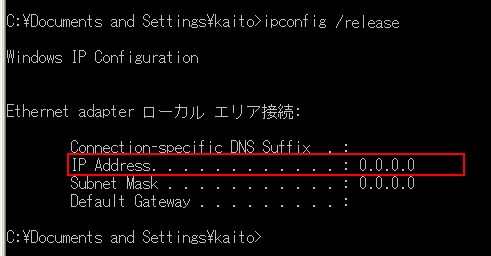 |
|
 |
|
5. |
|
پu ipconfigپ@ƒXƒyپ[ƒXپi1‰ٌپj /renew پv‚ئ“ü—ح‚µپAژہچsƒLپ[‚ً‰ں‚µ‚ؤ‚‚¾‚³‚¢پB
‰؛‹L‚ج‚و‚¤‚ةIPƒAƒhƒŒƒX—“‚ھڈ‘‚«ٹ·‚ي‚è‚ـ‚·پB(گà–¾‰و–ت‚جگ”’l‚ح—ل‚إ‚ ‚èپA‚¨‹q—l‚جٹآ‹«‚ة‚و‚èˆظ‚ب‚è‚ـ‚·پB)
پuexitپv‚ئ“ü—ح‚µپAژہچsƒLپ[‚ً‰ں‚µ‚ؤ‚‚¾‚³‚¢پB |
|
 |
|
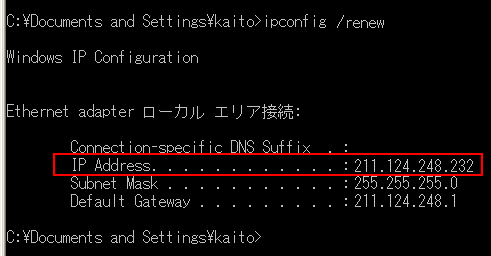 |
|
 |
|
گ³ڈي‚ةIPƒAƒhƒŒƒX‚ھژو“¾‚إ‚«‚ؤ‚¢‚ب‚¢ڈêچ‡‚حپAٹm”F‚S‚ضپB
گ³ڈي‚ةIPƒAƒhƒŒƒX‚ًژو“¾‚µ‚ؤ‚¢‚é‚ة‚àٹض‚ي‚炸پAƒzپ[ƒ€ƒyپ[ƒW“™‚ھ•\ژ¦‚إ‚«‚ب‚¢ڈêچ‡‚حپAٹm”F5‚ضپB |